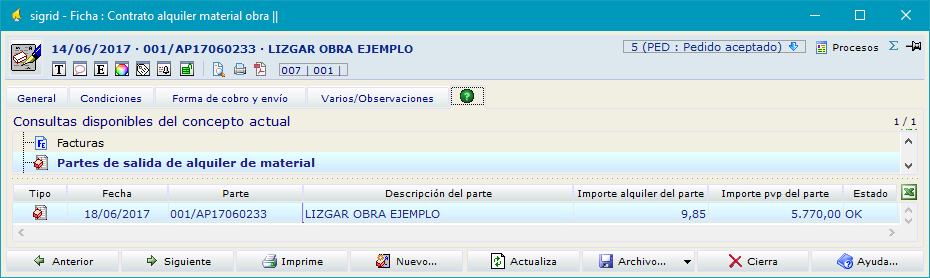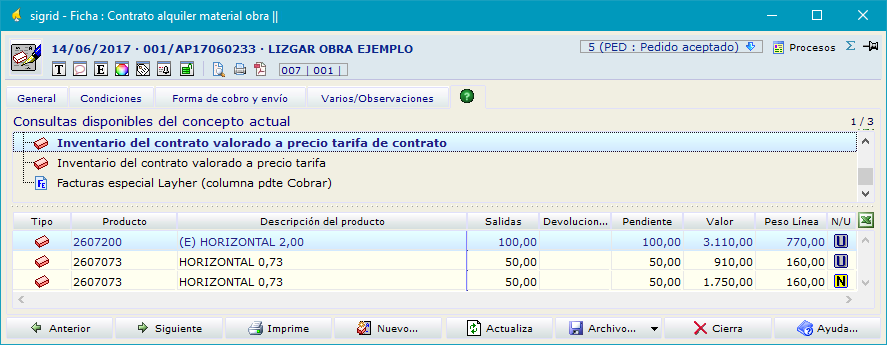Una vez aceptado el contrato por parte del cliente y haya que entregarle el material, el responsable entra en el contrato y pincha el botón Pasar/Servir… situado en el pie de la ventana del contrato a la izquierda.
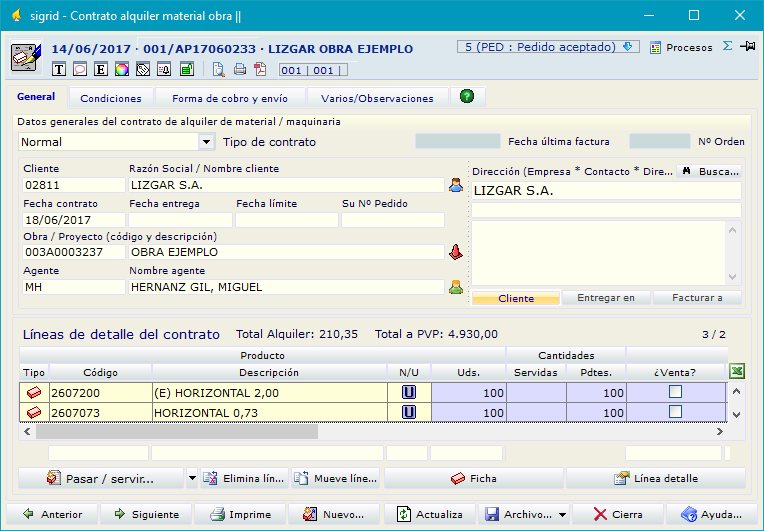
Se abre un menú desplegable donde es posible elegir si el contrato se pasa completo o por líneas a parte de salida nuevo o parte de salida existente (primeras 4 opciones).
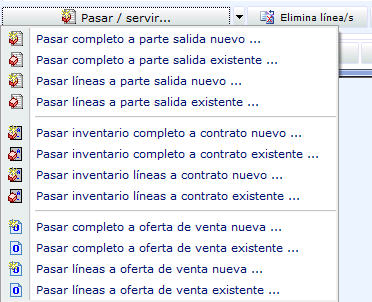
Al escoger una de las primeras 4 opciones, se abre una ventana de confirmación:
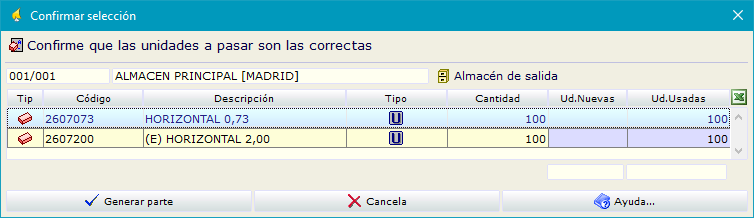
Aquí se confirma si las unidades a servir son efectivamente las que se reflejan en el contrato; si no se modifican.
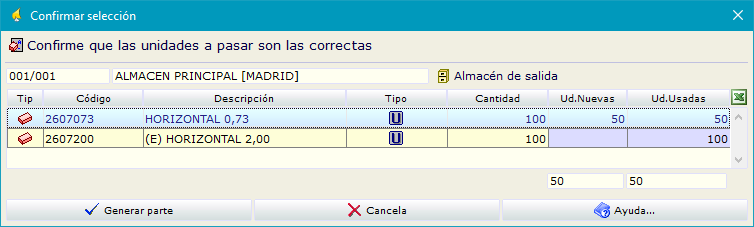
Si se introduce una cantidad superior a la establecida en el contrato la línea se pone en color rojo.
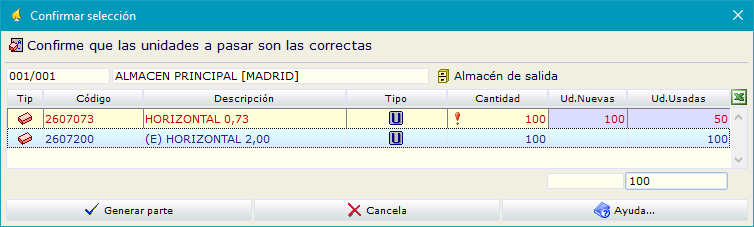
Al pinchar el botón Generar parte, se abre la ventana de creación del parte de salida.
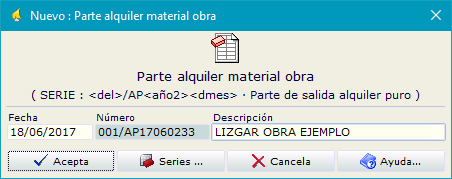
IMPORTANTE: los partes de salida también tienen series diferentes según el tipo de contrato del que proceden, por lo que habrá que tener cuidado de seleccionar la que corresponda en cada caso, pinchando el botón Serie.
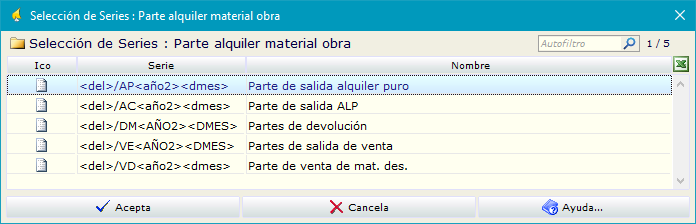
Al aceptar se abre el parte de salida, que se genera en estado ENEL (en elaboración).
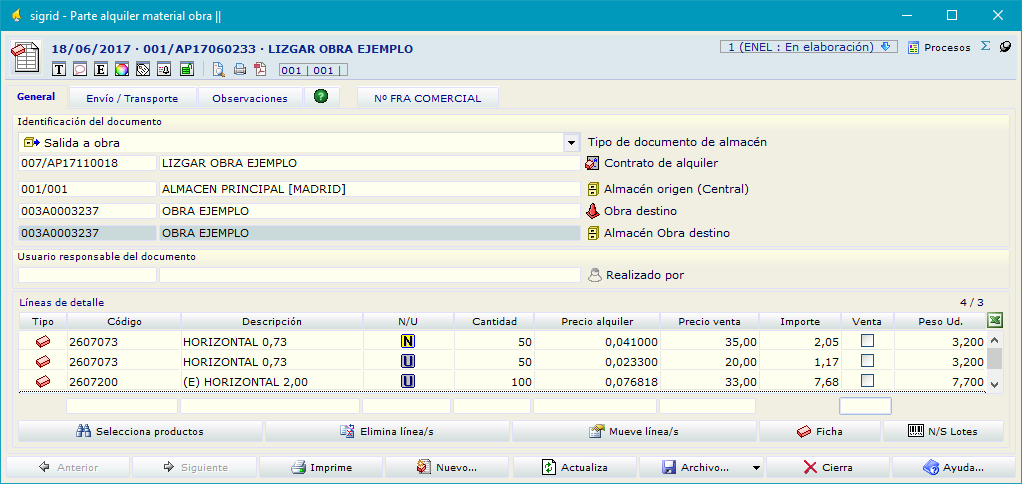
Se puede observar que el producto HORIZONTAL 0,73 está en 2 líneas ya que 50 eran nuevas y 50 usadas.
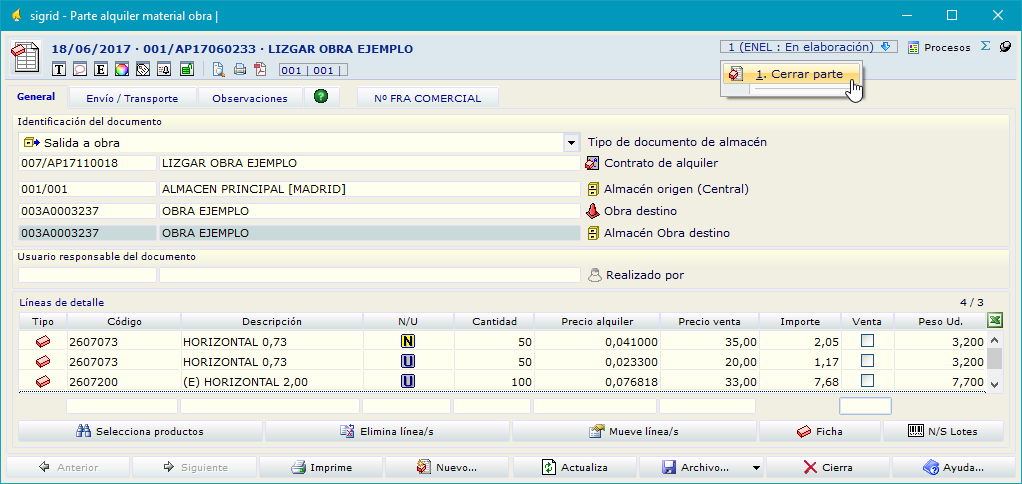
Si el parte es correcto es conveniente cambiarle de estado a Cerrado para que el material se refleje en el inventario del contrato y si hay diferencias se envíe un e-mail al comercial.
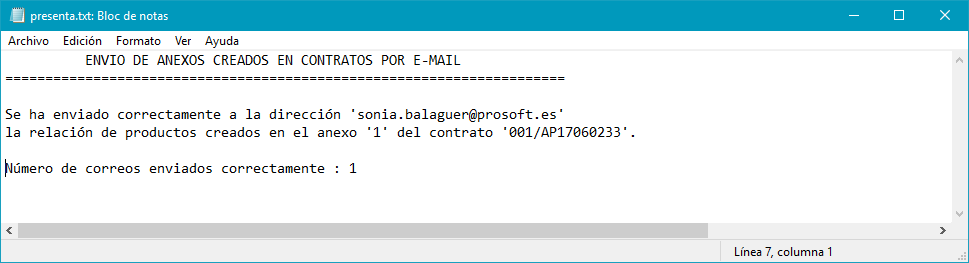
El comercial recibe el correo con la modificación para poner al cliente en conocimiento de los cambios.
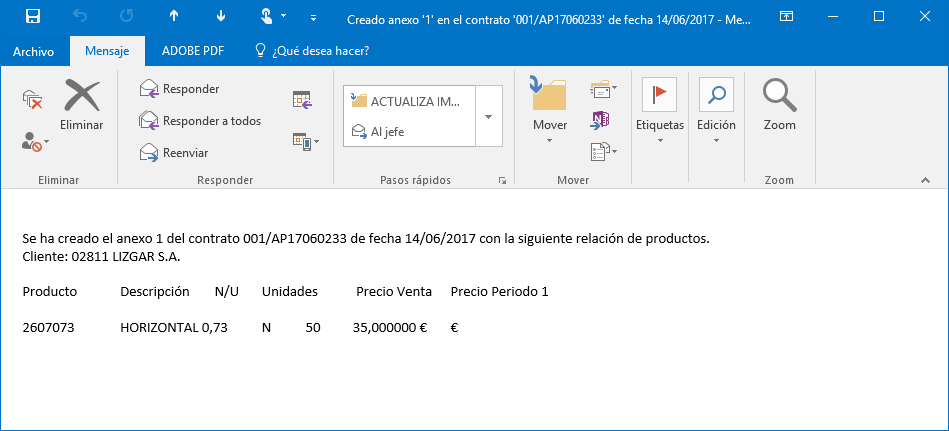
Los cambios quedan reflejados en el contrato cancelando - en este caso 50 unidades nuevas - y se añaden, a continuación de la última línea y separado por una línea negra más gruesa, 50 unidades usadas.
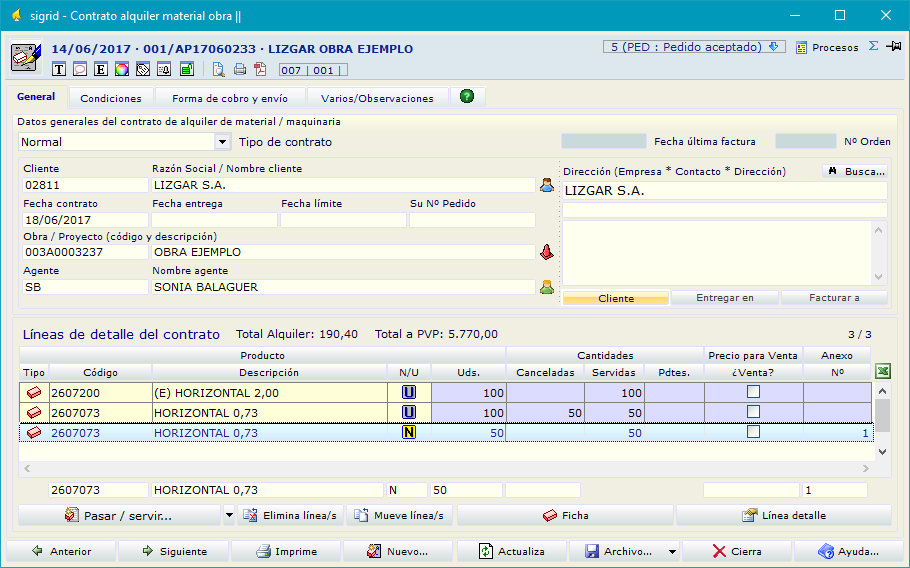
En esta pestaña se recogen los datos relativos al envío de los productos del documento:
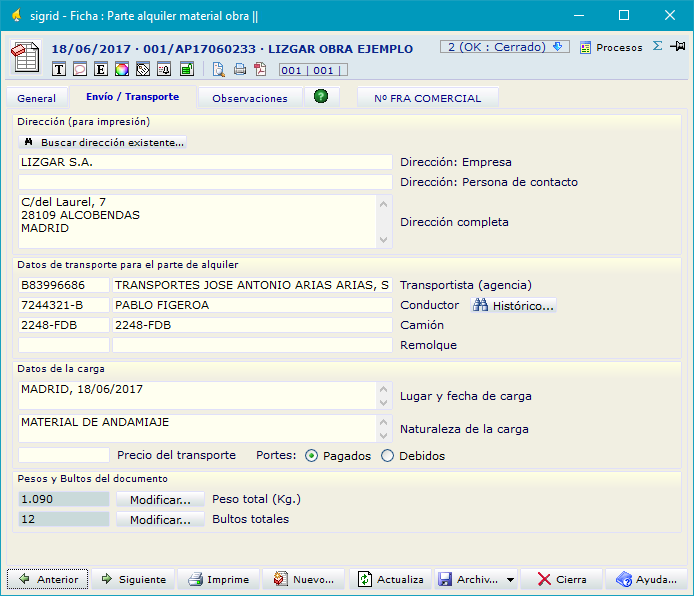
Dirección (para impresión)
![]() Pulsando este botón se accede a las direcciones del titular del contrato.
Pulsando este botón se accede a las direcciones del titular del contrato.
Dirección: Empresa En este campo se visualiza el nombre de la empresa titular del contrato
Dirección: Persona de contacto: En este campo se visualiza el nombre del contacto de la empresa titular del contrato
Dirección completa: Al seleccionar una dirección con el botón Buscar dirección existente... se rellena automáticamente este campo.
Datos de transporte para parte de alquiler
Transportista / Agencia de transporte: Se leen de la ficha del cliente, aunque se pueden cambiar. Hacen referencia a las tablas auxiliares: Gestión g Condiciones de envío y Transporte g Agencias de transportes.
Conductor: En el caso de trasporte por camión, se puede introducir el conductor. Este campo y los dos siguientes son útiles para generar el documento de transporte en el momento de confeccionar el albarán. Hace referencia a la tabla auxiliar: Transporte à Conductores
Histórico: Sigrid registra en una tabla interna las combinaciones del conductor con los camiones y remolques; al pulsar este botón se puede escoger una combinación histórica del conductor y los camiones y remolques que ha utilizado.
Camión: En el caso de trasporte por camión, se puede introducir la matrícula del mismo. Hace referencia a la tabla auxiliar: Transporte à Camiones.
Remolque: En el caso de trasporte por camión, se puede introducir la matrícula del remolque. Hace referencia a la tabla auxiliar: Transporte à Remolques.
Datos de la carga
Lugar y fecha: En este campo de tipo texto se introducirá el lugar y la fecha de la carga para la impresión del CMR
Naturaleza: En este campo de tipo texto se introducirá la naturaleza de la carga para la impresión del CMR
Pesos y bultos del documento
Bultos totales. / Peso total. Se calculan automáticamente a partir de los datos introducidos en la ficha del producto, en la pestaña Presentación, totalizando las líneas del Parte de salida.
![]() Los datos relativos a los bultos y al peso total se pueden modificar pulsando este botón.
Los datos relativos a los bultos y al peso total se pueden modificar pulsando este botón.
Campo de texto libre para comentarios
En la pestaña Consultas se pueden ver los partes de salida del contrato, así como el inventario.